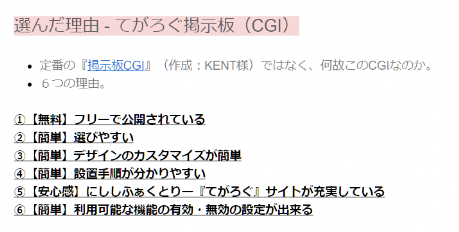【最終更新:2023年6月8日】
【初回公開:2023年6月8日】
< 6. データの見直し | リトルサーバ申込 >
①データのダウンロード
1. にししふぁくとりー『てがろぐ』ページへアクセス
『完全構成をダウンロード』(※)ボタンを押して、
『てがろぐ』データ(tegalog-full.zip)をダウンロードします。
※先ずは、多くのスキン(掲示板デザインテンプレート)を含んだ『完全構成』を選択しました。
2. ダウンロードしたファイルの確認
ダインロードした圧縮ファイルを解凍し、内容を確認します(下図)。
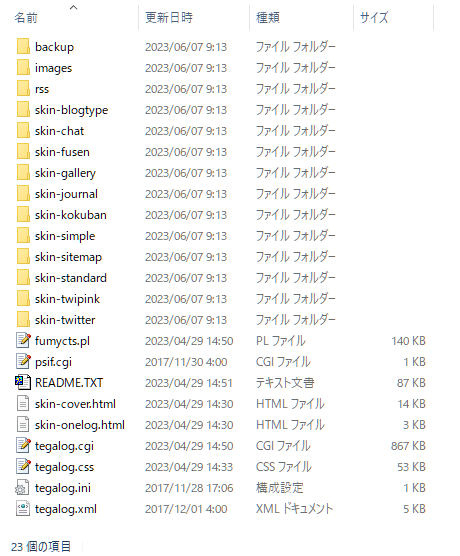
②カスタマイズ方針の決定
1. インストール先ディレクトリ名の決定
てがろぐのファイルは、全て同じディレクトリ下に設置する必要があります。
設置先のディレクトリ名(※)を決めておきます。
⇒ 仮に、『tegalog』とします。
※『bbs』『keijiban』など、分かり易ければいいと思います。
2. 使用するスキン(掲示板のデザイン)の決定
掲示板のデザインを大まかに決めておきます。
完全構成版には、複数のスキンファイルが含まれており、切り替えが可能です。
そのうえ、『てがろぐ』スキン式(テンプレートHTML式)なので、カスタマイズの幅が広い(自由自在)です。
(広すぎました・・・・)
しかし、WaniTen掲示板では、イメージに近いサンプルの修正で十分と判断しました。
そのため、標準スキンを採用し、
と
を、行いました。
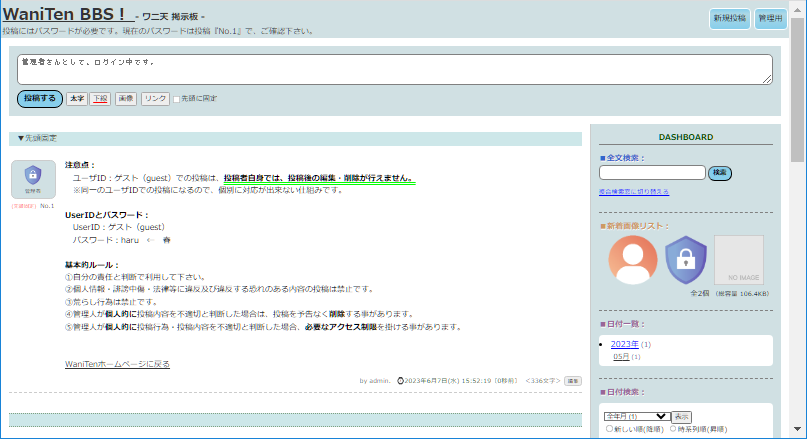
文字色・背景色の変更方法
・標準スキン用のディレクトリ(フォルダ)をコピーして、ファイル名を変更します。
⇒ 仮に、『skin-original』フォルダとします。
・『skin-original』フォルダの中の3ファイルを確認します。
・『tegalog.css』ファイルのファイル名を、『tegalog-original.css』に変更します。
・tegalog-original.cssの変更したい項目の文字色・背景色を、変更します。
表示項目のカスタマイズ方法
・管理者権限(Lv.9)でログインした状態で、『管理用』ボタンを押します。
・管理用画面 から『設定』ボタンを押して設定画面に入ります。
・各項目へ設定します。
ページの表示:
『ユーザー情報の表示』 ⇒ ユーザーアイコンのサイズを少し大きくしました。
投稿欄の表示:
『装飾ボタンの表示設定』 ⇒ 文字装飾用ボタン。最小限に絞り込みました。
『リンクボタンの表示設定』 ⇒ リンク用ボタン。最小限に絞り込みました。
フリースペース:
『ヘッダ用フリースペース』 ⇒ タイトル・概要文を、自分のサイト用に変更します。
『フッタ用フリースペース』 ⇒ リンク先ラベルとURLを設定します。
・リンクラベル:『WaniTenホームページに戻る』
・リンク先URL:『../』 ⇒ 『tegalog』ディレクトリの1つ上を指定
・リンク表示先:『同じウィンドウ(タブ)』
システム設定:
『ログイン維持設定』 ⇒ 7日に短縮しました。
< 6. データの見直し | リトルサーバ申込 >